Contributeur

Si vous désirez créer votre propre serveur pour le jeu fraîchement sorti ARK : Survival Evolved, rien de plus simple. Suivez les instructions ci-dessous et l'affaire est faite. Attention cependant, il est nécessaire de disposer d'une bonne configuration pour pouvoir héberger votre serveur...
Première étape : Chercher les fichiers du serveur de jeu depuis SteamCMD
Nous utiliserons SteamCMD pour télécharger les fichiers du jeu... Attention, si vous avez déjà téléchargé les fichiers du jeu, vous pouvez passer l’étape 1. Vous pouvez télécharger SteamCMD ici : https://steamcdn-a.akamaihd.net/client/installer/steamcmd.zip
C’est un site officiel de Valve, ce lien provient de ce site : https://developer.valvesoftware.com/wiki/SteamCMD
- Ensuite, créez un nouveau dossier et nommez-le « C:\Ark ». Ce dossier sera destiné à votre serveur.
- Vous devrez ensuite ouvrir un document texte (type « bloc-notes ») et y copier ces lignes de code :
@echo off start "" steamcmd.exe +login STEAMUSERNAME STEAMPASS +force_install_dir "C:\ark" +app_update 346110 validate +quit
- Sauvez le document dans le même dossier que steamcmd.exe et lorsque vous devez entrer un nom de fichier, sélectionnez « tous les fichiers » et nommez-le « update_ark.bat ».
Première étape (méthode alternative) : Localiser les fichiers de serveur depuis vos téléchargements Steam
Vous pouvez héberger ARK directement depuis votre dossier Steam (habituel) si vous avez téléchargé le jeu depuis ce programme. Si vous l’avez déjà en votre possession, l’étape 1 n’est pas forcément nécessaire. Cliquez-droit sur ARK : Survival Evolved dans Steam et sélectionnez « Propriétés ». Cliquez-droit sur l’onglet « fichiers locaux ». Enfin, cliquez sur « Parcourir les fichiers locaux ».
Deuxième étape : Régler un serveur dédié pour ARK : Survival Evolved
- Cherchez dans le dossier « binaries » de ARK que vous venez juste de télécharger (dans votre cas, il doit être dans C:\Ark).
Le chemin d’accès de ce dossier devrait être ShooterGame\Binaries\Win64
- Créez ensuite un fichier texte (de type bloc-notes) à l’intérieur de ce dossier et collez-y cette ligne de code :
start ShooterGameServer.exe TheIsland?SessionName=ServerName?MaxPlayers=100?Port=27015?QueryPort=27016
- Enregistrez ensuite votre fichier avec comme extension « tous les fichiers » et comme nom « arkserver.bat »
Il ne vous restera ensuite plus qu’à lancer le fichier « run_arkserver.bat » pour lancer le serveur. Attention, cela peut prendre jusqu’à 3 minutes pour que votre serveur soit entièrement lancé.
Cela devrait ressembler à ceci :
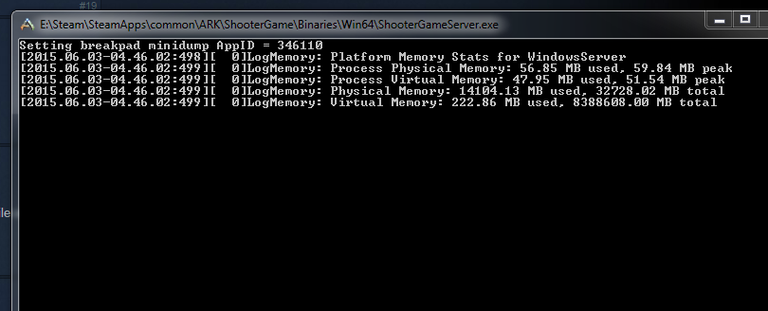
Commandes additionnelles :
Vous pouvez ajouter des lignes de commande supplémentaires dans le fichier « arkserver.bat » (il peut y avoir quelques problèmes de stabilité) :
- ?MultiHome=000.0.0.0 Définissez une adresse IP spécifique pour votre serveur.
- ?ServerPassword=MyPassword Définissez un password pour votre serveur (remplacer Mypassword par votre mot de passe).
- ?ServerPVE=1 Transformez votre serveur en mode PVE (le joueur contre joueur est désactivé).
- ?ServerHardcore=1 Changez votre serveur en serveur Hardcore (lorsque vous mourez, vous perdez tout, y compris vos niveaux et capacités).
- ?ServerCrosshair=1 Désactive le réticule de visée pour tous les joueurs.
- ?AlwaysNotifyPlayerLeft=1 Désactive les notifications de déconnexion de joueurs.
- ?DontAlwaysNotifyPlayerJoined=1 Désactive les notifications de connexion de joueurs.
- ?ServerForceNoHUD=1 Désactive le HUD pour tout le monde.
- ?GlobalVoiceChat=1 Active le chat vocal pour la globalité du serveur (tout le monde peut vous entendre).
- ?ProximityChat=1 Active le tchat de proximité
- ?NoTributeDownloads=1 Désactive les objets, personnages, dinosaures et mods externes sur le serveur.
- ?AllowThirdPersonPlayer=1 Autorise la vue à la troisième personne sur votre serveur.
Etape 3 : Activation des ports
Pour terminer, vous devrez ajouter les ports UDP 27015/27016 (ou d’autres ports si vous avez choisi d’utiliser d’autres) aux autorisations de votre pare-feu Windows. Vous devrez peut-être également ajouter ces ports dans les autorisations de votre box/routeur (consultez le manuel ou votre FAI si vous ne savez pas comment vous y prendre).
Source